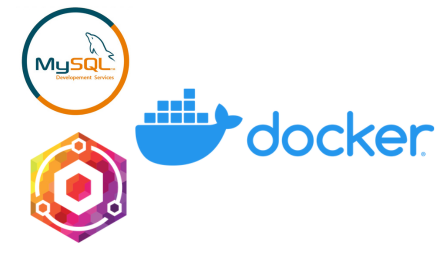dnf update all
После обновления перезагрузим сервер:
reboot или shudown -r now
Добавим пользователя NextCloud в систему (это обязательно). Имя пользователя может быть другим.
useradd nextcloud
Установим пароль:
passwd nextcloud
Добавим nextcloud пользователя в группу wheel, которая предоставляет права sudo на Rocky Linux:
usermod -aG wheel nextcloud
Подключимся по SSH к серверу под пользователем nextcloud. Установим необходимые зависимости:
sudo dnf install -y yum-utils device-mapper-persistent-data lvm2
Добавим репозиторий Docker в систему:
sudo yum-config-manager --add-repo https://download.docker.com/linux/centos/docker-ce.repo
Установим Docker:
sudo dnf install -y docker-ce docker-ce-cli containerd.io
Запустим службу Docker и добавим ее в автозапуск:
sudo systemctl start docker
sudo systemctl enable docker
sudo systemctl enable docker
Убедимся, что Docker успешно установлен, запустив команду проверки:
docker version
Должен появиться примерно такой результат:
Client: Docker Engine - Community
Version: 24.0.4
API version: 1.43
Go version: go1.20.5
Git commit: 3713ee1
Built: Fri Jul 7 14:52:35 2023
OS/Arch: linux/amd64
Context: default
Server: Docker Engine - Community
Engine:
Version: 24.0.4
API version: 1.43 (minimum version 1.12)
Go version: go1.20.5
Git commit: 4ffc614
Built: Fri Jul 7 14:50:59 2023
OS/Arch: linux/amd64
Experimental: false
containerd:
Version: 1.6.21
GitCommit: 3dce8eb055cbb6872793272b4f20ed16117344f8
runc:
Version: 1.1.7
GitCommit: v1.1.7-0-g860f061
docker-init:
Version: 0.19.0
GitCommit: de40ad0
Version: 24.0.4
API version: 1.43
Go version: go1.20.5
Git commit: 3713ee1
Built: Fri Jul 7 14:52:35 2023
OS/Arch: linux/amd64
Context: default
Server: Docker Engine - Community
Engine:
Version: 24.0.4
API version: 1.43 (minimum version 1.12)
Go version: go1.20.5
Git commit: 4ffc614
Built: Fri Jul 7 14:50:59 2023
OS/Arch: linux/amd64
Experimental: false
containerd:
Version: 1.6.21
GitCommit: 3dce8eb055cbb6872793272b4f20ed16117344f8
runc:
Version: 1.1.7
GitCommit: v1.1.7-0-g860f061
docker-init:
Version: 0.19.0
GitCommit: de40ad0
Установка Docker Compose:
sudo curl -SL https://github.com/docker/compose/releases/download/v2.20.0/docker-compose-linux-x86_64 -o /usr/local/bin/docker-compose
Установим права на выполнение файла Docker Compose
sudo chmod +x /usr/local/bin/docker-compose
Проверим успешность установки Docker Compose
docker-compose version
Должен появиться примерно такой результат
Docker Compose version v2.20.0
Создаём директорию под NextCloud
sudo mkdir -p /app/NextCloud
Сделаем нашего пользователя (не root !) владельцем этой директории
sudo chown -R $USER:$USER /app/NextCloud
Перейдем в директорию, которую мы создавали выше
cd /app/NextCloud
Создадим файл docker-compose.yml:
sudo vi docker-compose.yml
с таким содержимым:
version: '3'
volumes:
nextcloud:
db:
services:
db:
image: mariadb:10.6
restart: unless-stopped
command: --transaction-isolation=READ-COMMITTED --log-bin=binlog --binlog-format=ROW
volumes:
- db:/var/lib/mysql
environment:
- MYSQL_ROOT_PASSWORD=
- MYSQL_PASSWORD=
- MYSQL_DATABASE=nextcloud
- MYSQL_USER=nextcloud
app:
image: nextcloud
restart: unless-stopped
ports:
- 8080:80
links:
- db
volumes:
- nextcloud:/var/www/html
environment:
- MYSQL_PASSWORD=
- MYSQL_DATABASE=nextcloud
- MYSQL_USER=nextcloud
- MYSQL_HOST=db
volumes:
nextcloud:
db:
services:
db:
image: mariadb:10.6
restart: unless-stopped
command: --transaction-isolation=READ-COMMITTED --log-bin=binlog --binlog-format=ROW
volumes:
- db:/var/lib/mysql
environment:
- MYSQL_ROOT_PASSWORD=
- MYSQL_PASSWORD=
- MYSQL_DATABASE=nextcloud
- MYSQL_USER=nextcloud
app:
image: nextcloud
restart: unless-stopped
ports:
- 8080:80
links:
- db
volumes:
- nextcloud:/var/www/html
environment:
- MYSQL_PASSWORD=
- MYSQL_DATABASE=nextcloud
- MYSQL_USER=nextcloud
- MYSQL_HOST=db
Сохраним файл.
Стартуем контейнер:
sudo docker compose up -d
Через браузер подключаемся к нашему NextCloud по IP-адресу сервера и 8080 порту, например:
Произведем необходимые настройки.
Важно отметить, что после перезагрузки оба контейнера у нас запустятся автоматически и все
произведенные настройки через web-интерфейс сохранятся.
Команда Kamensky-lab специализируется на профессиональной установке и настройке сложного программного обеспечения, такого как Zabbix и NextCloud. Обеспечьте гладкое и эффективное развертывание с нашими экспертами, готовыми к сложным техническим задачам. Максимизируйте функциональность и производительность вашей системы с нашими высококвалифицированными услугами.